- Del 1: Gjenopprett Passord For Gateway Laptop Windows 10 VED HJELP AV USB.
- Del 2: Tilbakestill Gateway Laptop Passord Windows 10 via Passord Reset Wizard.
- Del 3: Bruk Ledetekst For Å Tilbakestille Passord På Gateway Laptop Windows 10.
- Del 4: Tilbakestill Gateway Laptop Windows 10 Til Fabrikkinnstilling.
Del 1: Gjenopprett Passord For Gateway Laptop Windows 10 VED HJELP AV USB.
når du glemte Gateway laptop passord Windows 10 og låst ut enheten, kan Du bruke Windows Password Rescuer Personal til å umiddelbart gjenopprette det glemte passordet og låse Opp Gateway laptop Windows 10 uten gammelt passord.
Dette er en av de enkleste måtene å gjenopprette Windows 10 passord på en bærbar/stasjonær datamaskin. Det fungerer også For Windows 8.1, 8, 7, Vista, XP og Windows server 2019, 2016, 2012, 2008, 2003 etc. (Gratis nedlasting Windows Password Rescuer Personal)
Her vil jeg vise deg hvordan du bruker programvaren til å gjenopprette Windows 10 lokale admin passord på En Gateway laptop med USB flash-stasjon. Alle data i den bærbare datamaskinen vil bli bra etter dette.
Trinn 1: Bruk Windows Password Rescuer Personal til å opprette en passordgjenopprettingsdisk med USB.
1.Bruk en annen datamaskin til å laste ned Og installere «Windows Password Rescuer Personal». Koble deretter en tom USB til datamaskinen og start programvaren. Velg «USB-enhet» fra programvaren.
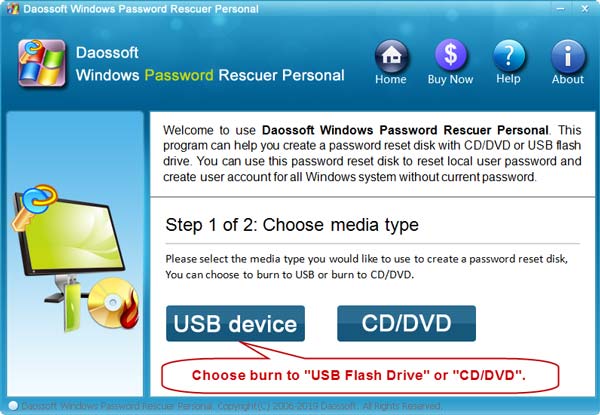
2.Velg USB fra rullegardinlisten, og klikk deretter på» Begynn å brenne » – knappen for å brenne PÅ USB-flash-stasjonen.
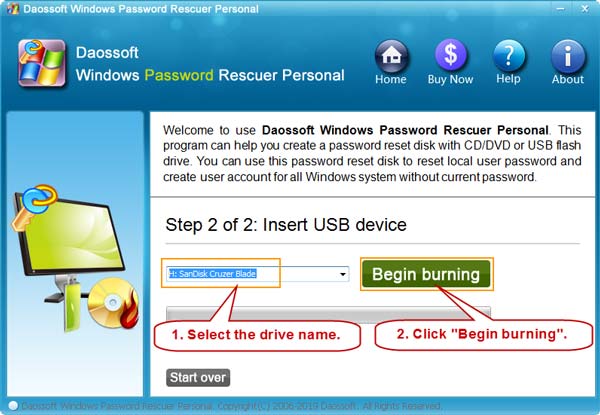
3.Når brenningsprosessen er fullført, lukk programvaren og overfør DERETTER USB til Din Bærbare Gateway-datamaskin.
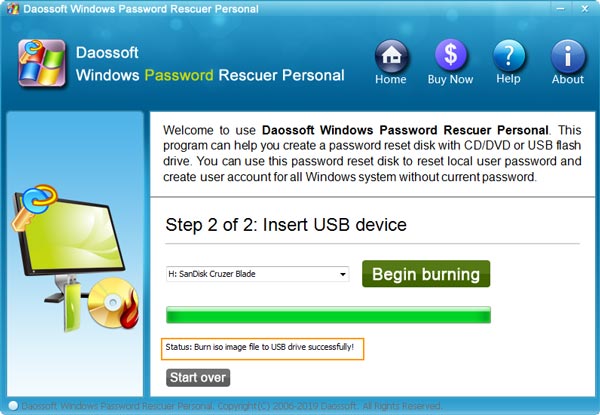
Trinn 2: Bruk USB-disken til å gjenopprette Windows 10-passord på Din Gateway laptop.
1.Koble den brente USB til Din Gateway laptop som du må låse opp.

2.Slå på den bærbare datamaskinen med å trykke » F12 » for å komme inn i oppstartsmenyen. Trykk piltast for Å markere USB-enheten og trykk Deretter»Enter». Den bærbare datamaskinen starter automatisk fra passordgjenopprettingsdisken. Hvis du har problemer med å gjøre dette, kan du se veiledningen om hvordan du starter datamaskinen FRA USB.
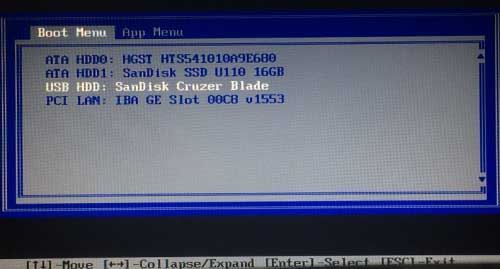
3.Når Gateway laptop vellykket støvler FRA USB, Vil Windows Password Rescuer Personal kjøre automatisk og vise deg en vennlig skjerm. Alle lokale brukerkontoer Av Windows 10 vil bli vist i listen. Klikk nå «Administrator».
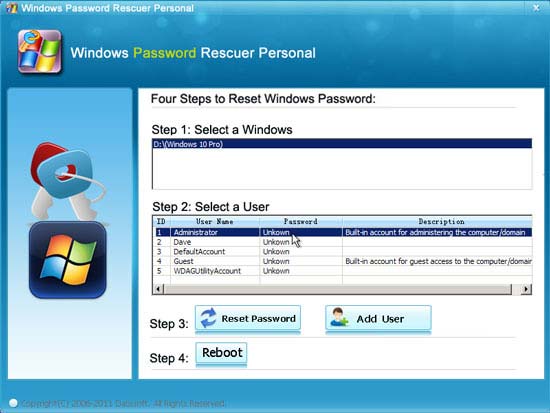
4.Klikk på» Tilbakestill Passord » – knappen. Når det ber deg om å bekrefte, velg » Ja » fra meldingen.
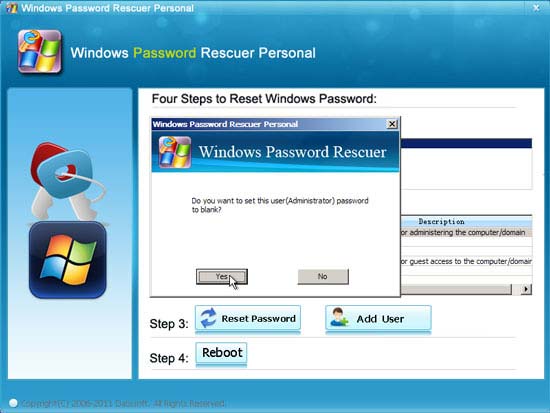
5.Det valgte administratorpassordet tilbakestilles til tomt.
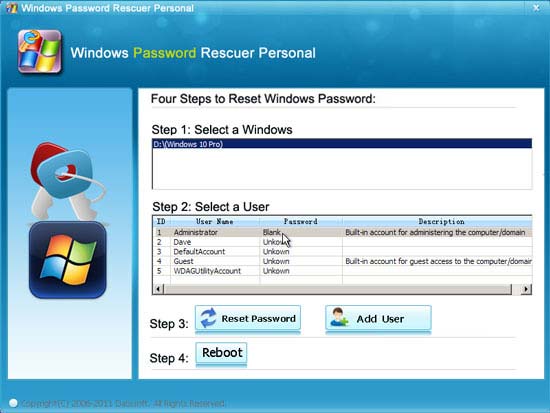
6.Hvis du ikke trenger å tilbakestille andre brukerkontoers passord, klikker du bare På «Reboot». Når en bekreftelsesmelding dukker opp, koble FRA USB og velg deretter»Ja».
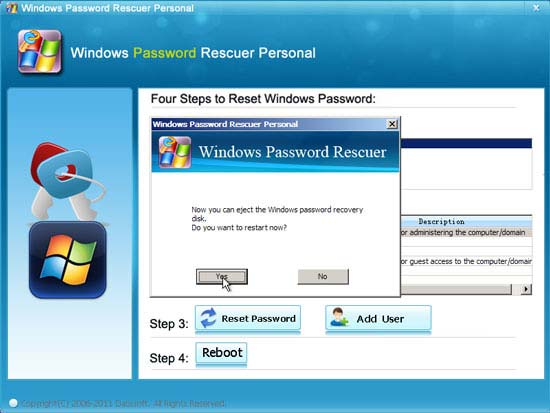
7.Maskinen vil starte på nytt og deretter kan du låse Opp Din Gateway laptop Windows 10 uten passord!

Del 2: Tilbakestill Gateway Laptop Passord Windows 10 via Passord Reset Wizard.
hvis Du vil tilbakestille Windows 10-passord via veiviseren for tilbakestilling av passord, må du først ha opprettet en disk for tilbakestilling av passord for brukerkontoen din. Hvis du tidligere har opprettet en passord reset disk mens du har passordet ditt, nå kan du enkelt tilbakestille Gateway laptop passord Windows 10 bare fra påloggingsskjermen.
1.Koble passord reset disk til Gateway laptop. Etter at du har skrevet inn feil passord mens du prøver å logge på, vil det vise deg en lenke for å tilbakestille passordet. Klikk på koblingen for å åpne veiviseren for tilbakestilling av passord.
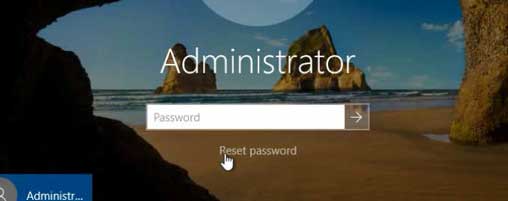
2.Følg instruksjonene på veiviseren, kan du enkelt sette et helt nytt passord uten gammelt passord. Kontroller nå at passordet ditt er koblet til, og klikk deretter På «Neste».
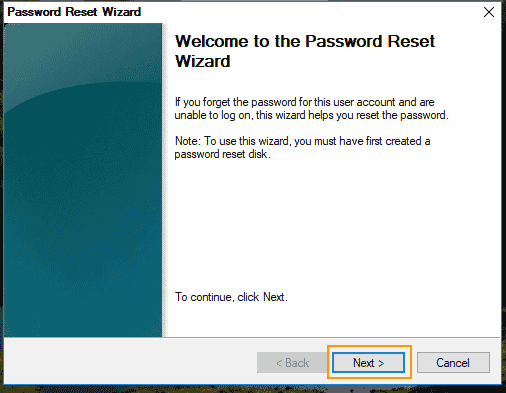
3.Trekk ned stasjonslisten og velg deretter tilbakestillingsdisken for passord. Klikk deretter På «Neste».
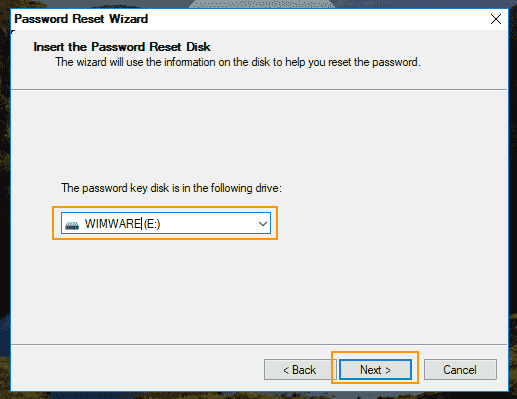
4.Nå kan du velge et nytt passord for brukerkontoen din. Klikk deretter På «Neste».
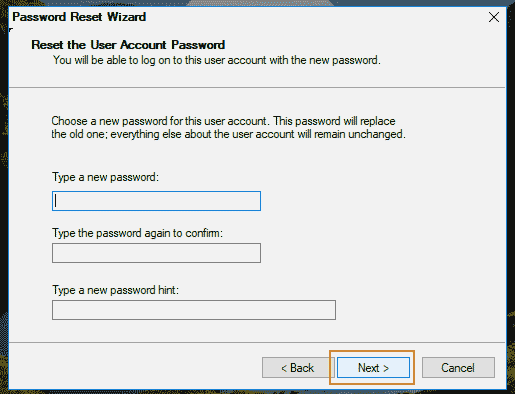
5.It vil fortelle deg at passordet ble erstattet med den nye. Klikk på «Fullfør» for å lukke veiviseren. Deretter kan du bruke det nye passordet til å låse Opp Gateway laptop Windows 10.
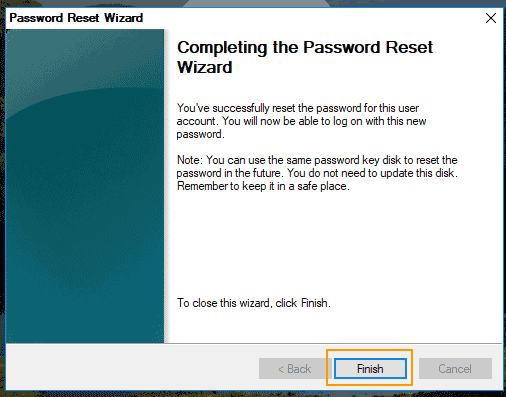
Del 3: Bruk Ledetekst For Å Tilbakestille Passord På Gateway Laptop Windows 10.
når Du har glemt Windows 10 lokalt administratorpassord på Din Gateway bærbare / stasjonære datamaskin, kan du også bruke Ledetekst for å tilbakestille det glemte passordet. Hvis Du har En windows 10 installasjon DVD, bare følg trinnene nedenfor for å tilbakestille passordet på Gateway laptop uten å miste data. Omtrent 18 trinn.
1.Slå på den bærbare datamaskinen og sett deretter Inn En windows 10-installasjons-DVD i DVD-ROMEN.
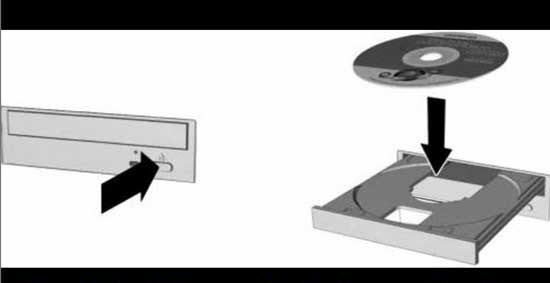
2.Start enheten på nytt og trykk «F12» mens oppstartsskjermen vises. Du vil se oppstartsmenyen, velg CD / DVD for å fortsette oppstart. (Steg-for-steg guide om hvordan du starter datamaskinen FRA CD / DVD)
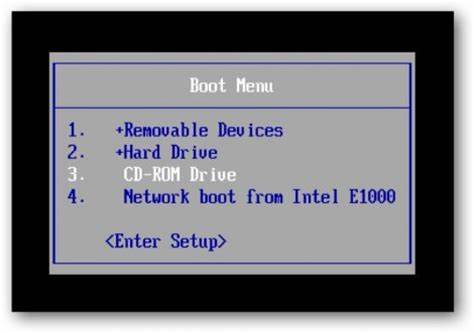
3.Når følgende skjermbilde vises, trykker du på en tast for å fortsette.
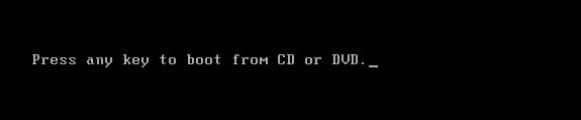
4.Når windows setup-skjermen vises, velg «engelsk» og klikk Deretter «Neste».
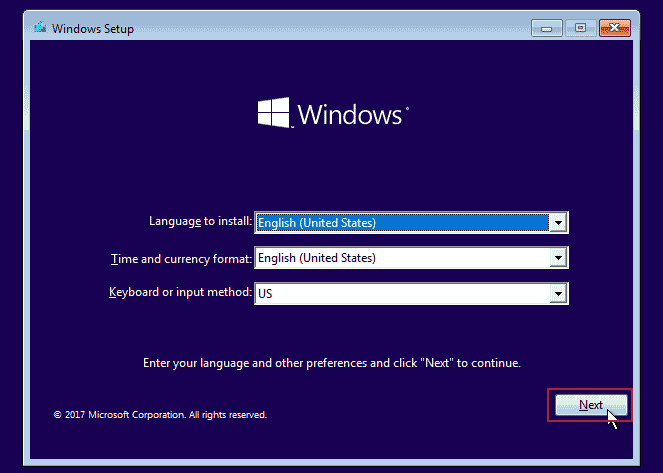
5.Klikk på «Reparer datamaskinen» nederst på skjermen.
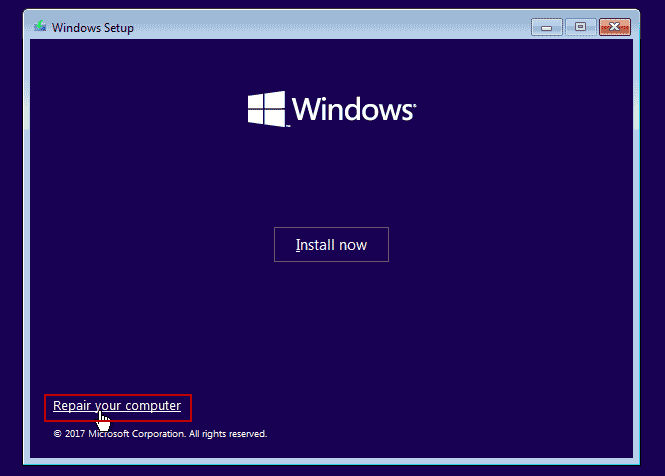
6.Velg «Feilsøk» fra «Velg et alternativ» skjerm.
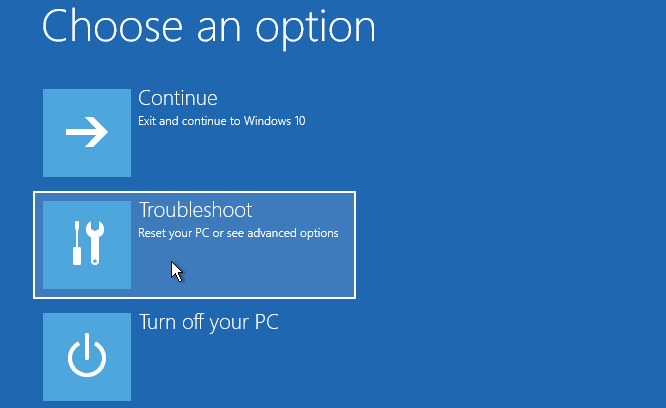
7.Deretter velger du «Kommandoprompt».
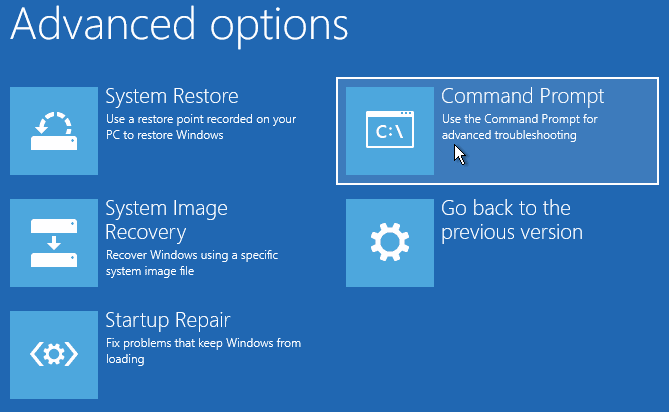
8.Kommandoprompt-vinduet åpnes. Skriv inn » c:» og trykk Deretter «Enter».
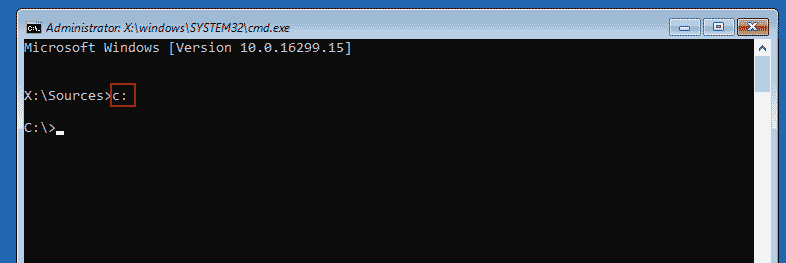
9.Skriv inn «cd windows» og trykk Deretter «Enter».
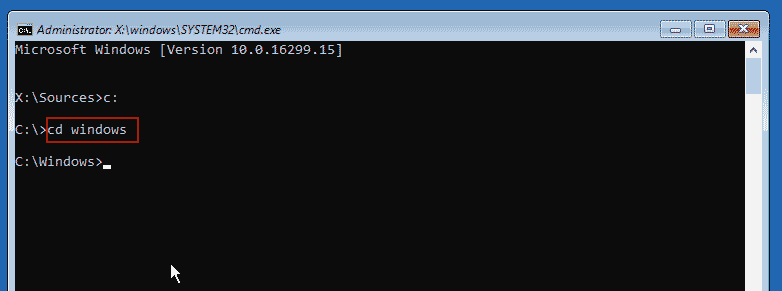
10.Skriv inn «cd system32» og trykk Deretter På «Enter».
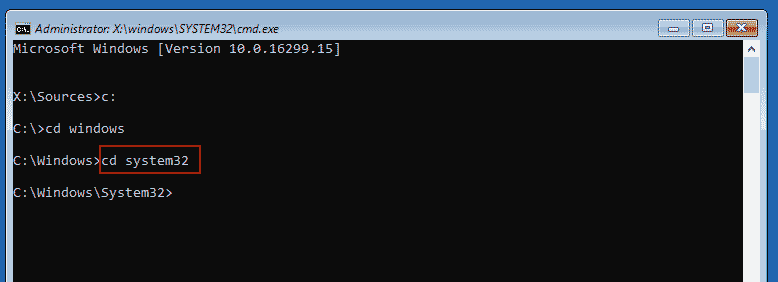
11.Skriv inn » ren utilman.exe utilman_bak.exe «og trykk Deretter På»Enter».
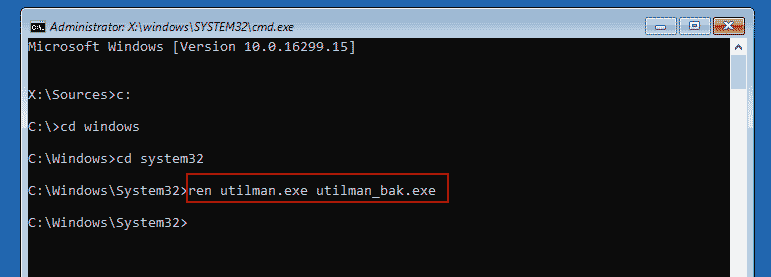
12.Skriv inn » kopier cmd.exe utilman.exe «og trykk Deretter På»Enter».
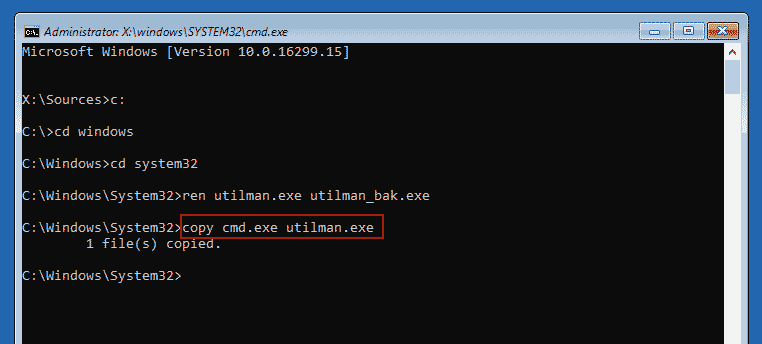
13.Skriv inn «wpeutil reboot» og trykk Deretter På «Enter». Den bærbare datamaskinen starter automatisk på nytt.
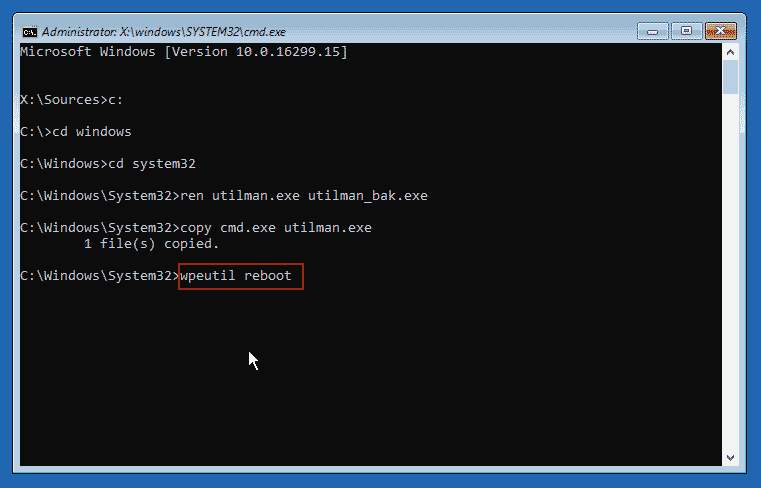
14.Når windows 10 innloggingsskjermen vises, velg brukerkontoen din og klikk deretter «Ease of access» for å kjøre » utilman.exe».
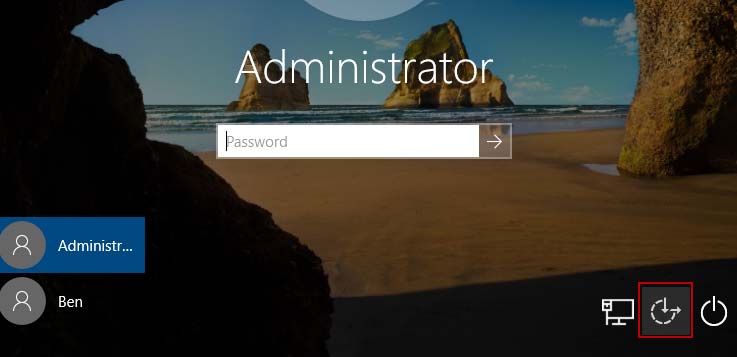
15.Utilman vinduet åpnes.
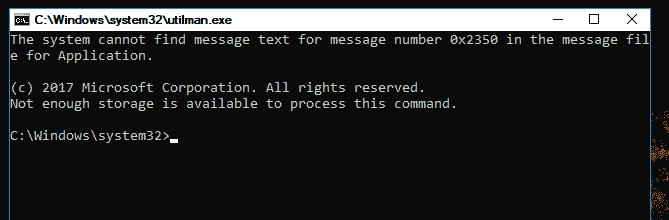
16.Skriv inn «nettbruker» og trykk Deretter På «Enter». Alle lokale brukerkontoer Av Windows 10 vil bli vist.
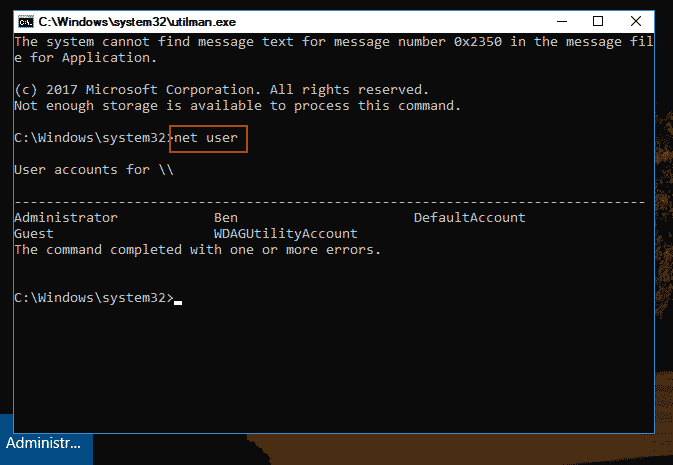
17.Bruk kommandoen «nettbruker» for å tilbakestille passordet til brukerkontoen din. Skriv for eksempel inn «nettbrukeradministrator Pass123456» og trykk Deretter På «Enter», administratorens passord vil bli tilbakestilt til «Pass123456».
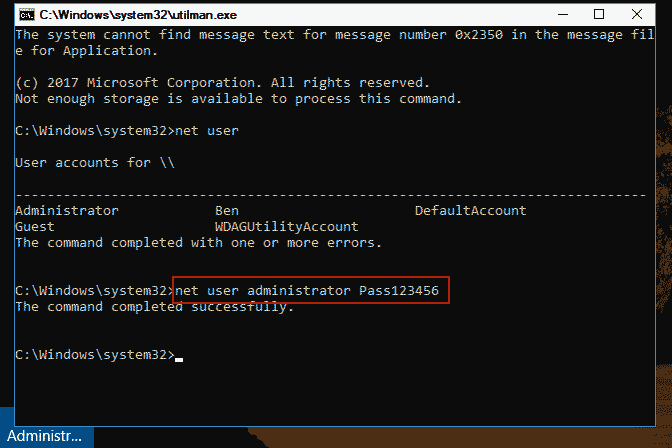
18.Lukk utilman-vinduet, og du kan bruke det nye passordet til Å logge På Windows 10 som administrator.
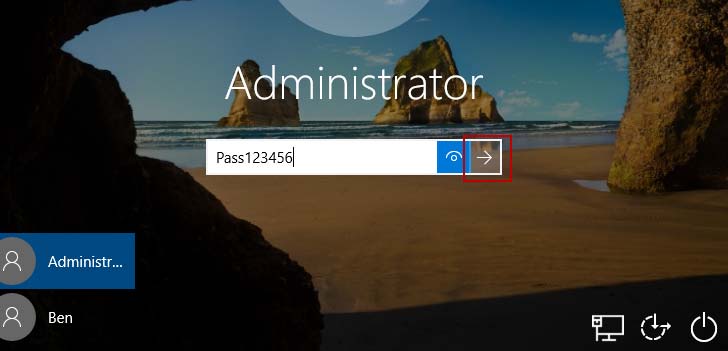
Del 4: Tilbakestill Gateway Laptop Windows 10 Til Fabrikkinnstilling.
Når Du har glemt Windows 10 passord og få låst Ut Av Gateway laptop, Vil Microsoft anbefale deg å tilbakestille enheten til fabrikkinnstillingen. Deretter kan du velge et nytt passord for brukerkontoen din, men dette alternativet vil slette data, programmer og innstillinger permanent. (Flere måter å tilbakestille Windows 10 til fabrikkinnstillinger.)
her er fremgangsmåten for å tilbakestille Windows 10 ved å fjerne alle data og innstillinger:
1.Trykk På Skift-tasten mens Du velger Av / på-knappen > Start på nytt nederst til høyre på skjermen.
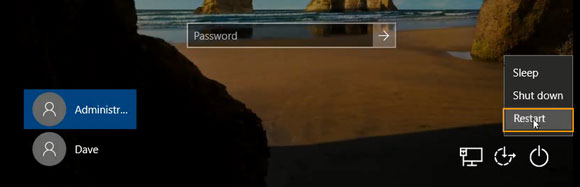
2.På skjermen» Velg et alternativ «velger du «Feilsøk».
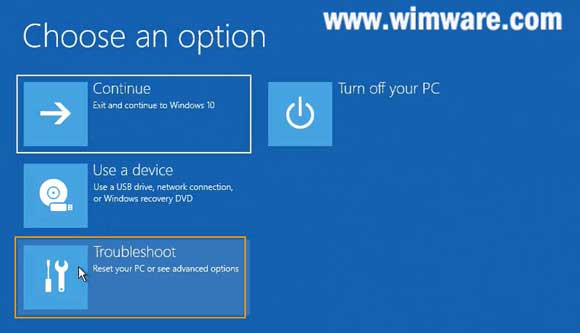
3.Velg Deretter «Tilbakestill DENNE PCEN».
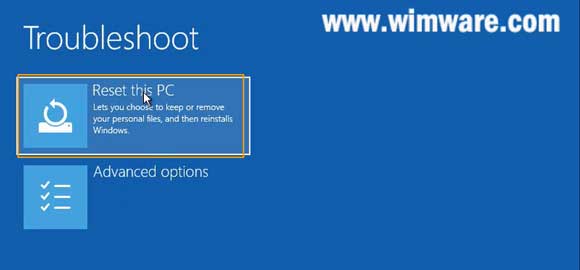
4.Velg «Fjern alt». Dette vil slette data, programmer og innstillinger. (Merk: hvis du velger «Fjern apper og innstillinger, men behold dine personlige filer», vil alle data på annen stasjon bli holdt)
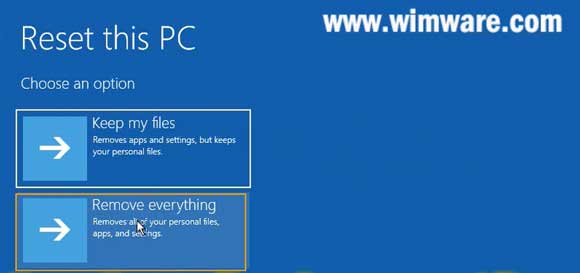
5.Alle klar til å gå, klikk» Reset » – knappen.
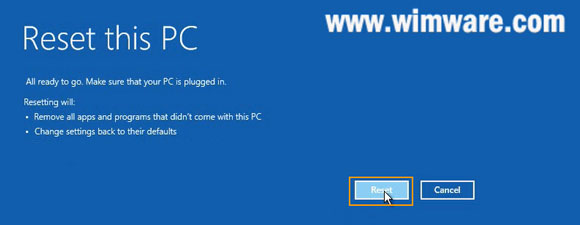
6.Prosessen med tilbakestilling vil starte og automatisk re-installere Windows-systemet.

7.Vent på prosessen med å installere Windows.
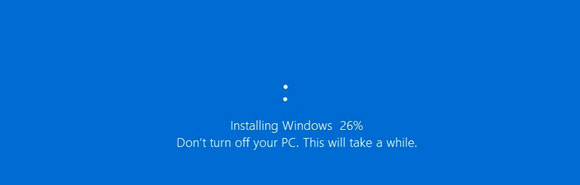
8.Deretter kan Du opprette et nytt passord for brukerkontoen din, Eller Windows logger automatisk på brukerkontoen din uten passord.
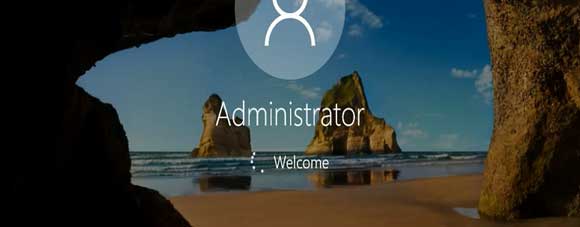
Hvis Du vil tilbakestille Windows 10-passordet uten å miste noen fil eller innstilling, kan du følge «Del 1» for å låse Opp Gateway laptop-passordet Windows 10 Med USB.
